엑셀에서 데이터 병합하는 방법과 단축키 활용하기
엑셀은 데이터를 효율적으로 관리하고 분석할 수 있는 강력한 도구입니다. 그 중에서도 셀 병합 기능은 여러 셀을 하나로 결합하여 정보를 보다 명확하고 일관성 있게 표현할 수 있게 도와줍니다. 이 글에서는 엑셀에서 데이터 병합을 수행하는 방법과 이를 위한 유용한 단축키에 대해 알아보겠습니다.

셀 병합의 필요성
셀 병합은 여러 개의 셀을 합쳐 하나의 셀로 만드는 과정으로, 주로 이나 구분선을 만들 때 유용합니다. 데이터를 시각적으로 강조하고, 가독성을 높여주는 역할을 합니다. 예를 들어, 보고서에서 카테고리 을 명확히 할 때, 혹은 다양한 항목을 그룹화할 때 이 기능은 필수적입니다.
엑셀에서 셀 병합하기
엑셀에서 셀을 병합하는 방법은 간단합니다. 다음 단계에 따라 쉽게 할 수 있습니다:
- 셀 선택: 먼저 병합하려는 셀을 마우스로 드래그하여 선택합니다.
- 병합 명령 실행: 상단의 ‘홈’ 탭에서 ‘병합하고 가운데 맞춤’ 버튼을 클릭합니다.
- 결과 확인: 선택한 셀들이 하나로 병합되었는지 확인합니다.
이와 함께 병합하고 가운데 정렬하는 기능을 통해 텍스트를 중앙에 배치하여 시각적으로도 개선된 레이아웃을 유지할 수 있습니다.
셀 병합 해제 단축키 설정하기
병합된 셀을 해제할 필요가 있을 때는 전통적인 방법인 메뉴 클릭 외에 특별한 단축키를 설정하면 더욱 빠르게 작업할 수 있습니다. 다음은 셀 병합 해제 단축키를 설정하는 방법입니다:
- 엑셀 실행: 우선 엑셀 프로그램을 실행합니다.
- 빠른 실행 도구 모음 선택: 파일 탭을 클릭하고, ‘빠른 실행 도구 모음’을 선택합니다.
- 병합 해제 기능 추가: ‘셀 병합 해제’ 기능을 찾아 추가한 후, 원하는 단축키를 지정합니다.
- 확인: 모든 설정이 완료되면 확인 버튼을 클릭하여 저장합니다.
기본 단축키 활용하기
엑셀에서는 기본적으로 제공되는 다양한 셀 병합 관련 단축키가 있습니다. 이를 활용하여 반복적인 작업을 쉽게 수행할 수 있습니다:
- 병합하고 가운데 맞춤: Alt + H, M, C
- 전체 병합: Alt + H, M, A
- 셀 병합 해제: Alt + H, M, U
이러한 단축키를 기억해 두시면, 마우스 클릭 없이 빠르게 병합 작업을 수행할 수 있습니다.

셀 병합 시 주의할 점
셀 병합 기능은 유용하지만, 몇 가지 주의사항을 염두에 두어야 합니다:
- 병합된 셀에서는 첫 번째 셀의 데이터만 남고 나머지 데이터는 삭제되므로, 중요한 정보는 미리 백업해야 합니다.
- 자동채우기, 정렬 등의 기능은 병합된 셀로 인해 제한을 받을 수 있습니다. 따라서 병합을 사용하기 전에 작업의 흐름을 고려해야 합니다.
효율적인 데이터 관리 위한 팁
셀 병합 기능을 효과적으로 사용하기 위해서는 다음과 같은 팁을 따라 주시기 바랍니다:
- 병합 전에 데이터를 정리하여 중복된 정보를 제거합니다.
- 병합 후에도 데이터를 계속 유지하고 관리할 수 있도록 정기적으로 검토합니다.
- 엑셀의 다양한 필터와 정렬 기능을 활용하여 필요한 정보를 쉽게 찾을 수 있습니다.
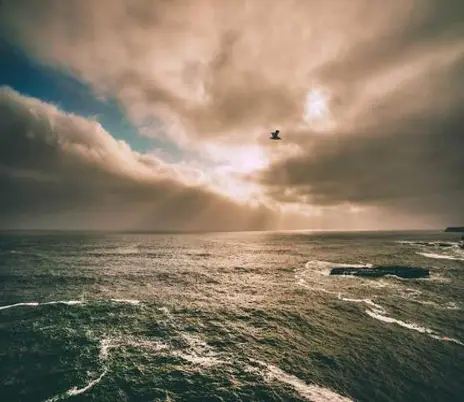
결론
엑셀에서의 셀 병합 기능과 그에 대한 단축키 설정은 작업의 생산성을 크게 향상시킬 수 있는 유용한 방법입니다. 직접적인 클릭보다 단축키를 활용하여 시간을 절약하고, 더 나아가 데이터 작업의 흐름을 원활하게 해 보시기 바랍니다. 이를 통해 여러분의 엑셀 작업이 한층 더 효율적이고 체계적으로 이루어질 것입니다.
자주 묻는 질문과 답변
엑셀에서 셀 병합은 어떻게 하나요?
병합할 셀을 선택한 후, ‘홈’ 탭에서 ‘병합하고 가운데 맞춤’ 버튼을 클릭하면 쉽게 셀을 결합할 수 있습니다.
셀 병합 해제는 어떻게 하나요?
병합된 셀을 해제하려면, 해당 셀을 선택한 후 ‘홈’ 탭에서 ‘셀 병합 해제’ 옵션을 클릭하세요. 또한, 키보드 단축키 Alt + H, M, U를 사용해도 됩니다.
엑셀에서 셀 병합 단축키는 무엇인가요?
엑셀에서는 ‘병합하고 가운데 맞춤’에 대해 Alt + H, M, C를 사용할 수 있으며, 전체 병합은 Alt + H, M, A로 실행할 수 있습니다.
셀 병합을 할 때 주의해야 할 점은 무엇인가요?
병합된 셀에서는 첫 번째 셀의 데이터만 유지되므로, 중요한 정보는 미리 저장해두는 것이 좋습니다. 또한, 병합된 셀은 자동채우기와 정렬에 제약이 있을 수 있습니다.
효율적인 데이터 관리를 위한 팁은 무엇인가요?
데이터를 병합하기 전에 중복된 정보를 정리하고, 병합 후에도 정기적으로 검토하여 필요한 정보를 빠르게 찾는 것이 유용합니다.